그리 많이 사진을 찍는 사람은 아니다. 하지만 사진은 기억과 연결된 것들이라 그때그때 정리해두지 않으면 금방 난잡하게 쌓여버린다. 그래서 아직도 가끔은 귀찮음에 넘겨버리곤 하나 매번 사진을 백업해둘 때마다 정리하는 습관을 기르고 있다.
컴퓨터에 옮기기
정리의 시작은 핸드폰과 카메라로 찍은 사진을 컴퓨터로 옮기는 것이다. 여기서 곧바로 사진 앨범으로 들어가느냐, 라이트룸으로 옮겨지느냐로 나뉜다.
스마트폰으로 찍은 사진은
Photosync 앱을 이용해서 사진을 옮긴다. 원드라이브 사진 폴더에 만들어둔 임시 폴더 — 카메라 앨범 이란 이름으로 해뒀다 — 로 옮기는 것이라 원드라이브 공식 앱이 지원하는 백업 기능을 써도 되지만, 이 앱은 자동으로 파일명도 바꿔주는데다가 필요할 때 원드라이브 말고 다른 서비스로도 올릴 수 있어서 백업 과정에 가장 용이한 앱이다.
스마트폰으로 찍은 사진은 보통 촬영 후 보정까지 끝내곤 한다. 그래서 카메라 앨범 폴더에 옮겨둔 사진 중에서 이미 보정이 된 사진이거나 굳이 할 필요가 없는 사진은 메타데이터의 저자 혹은 만든 이 정보에 이름을 써놓은 다음 년도별, 월별로 정리해둔 사진 앨범으로 옮긴다.
그 외에 카메라 앨범에 남아있는 사진들은 라이트룸이 자동으로 가져온다. 그 폴더를 라이트룸의 자동 가져오기 대상 폴더로 지정해놨기 때문이다.
카메라로 찍은 것은
따로 라이트룸에서 SD카드의 내용을 직접 가져온다. 윈도우 기본 사진앱이나 원드라이브의 사진 가져오기 기능도 써봤지만 어차피 라이트룸에서 작업을 할테니 이중으로 처리하지 않는게 낫다 생각했다.
이제 라이트룸 시간이다
라이트룸을 키면 백업해둔 스마트폰 사진이나, SD카드에서 가져온 사진들이 있을 것이다. 가져오는 동안 메타데이터 저자 항목에 이름이 들어가도록 해뒀다. 이제 이 사진들을 분류하고 정리하고 보정해야 한다. 이 작업은 주로 카메라로 찍은 RAW 사진들을 다루기 때문에 거기에 맞춰 설명한다.

필요하다면 분류부터
날짜나 이벤트에 따라 한다. 보통은 분류작업은 하지 않는다. 평상시의 이삼일간 스마트폰으로 찍은 사진 몇장을 정리하는데 굳이 나눌 필요는 없는 것이다.
하지만 간혹 여행이라도 갔다오게되면 일상과 이벤트를 나눠 정리하는 것이 편리할 것이다. 그럴 땐 이벤트 사진들은 따로 모아 컬렉션을 만들어두고, 그 외의 사진들 즉 일상 사진이거나 금방 끝낼 수 있는 사진들을 먼저 정리한다.
그리고 정리를 하는데
플래그를 이용해 정리한다. 평범한 일상 사진은 이것도 필요없다. 하지만, 역시나 여행사진이라면 어떨까? 쓸데없는, 정말 필요없는 사진들도 있고 도저히 어떻게 건져볼 수 없는 사진들도 있다. 그런 사진들은 x키를 눌러 제외 플래그를 세워 치워버린다. 사진이 너무 많아 노트북이 힘겨워할 땐 해당 컬렉션을 모바일 동기화시켜서 아이패드에서 정리하기도 한다.
그리고나서 보정한다
복잡하게 이것저것 만지지 않고 적당한 프리셋들을 골라가며 쓴다. 물론 프리셋을 적용한 다음 적당한 조절은 한다. 많은 프리셋들이 필름 사진 느낌을 낸다며 사진에 노이즈를 뿌리는데 그것들은 모두 걷어낸다. 난 디지털의 선명함을 좋아한다.
현상
보정하지 않아도 되는 사진들, 보정을 다 한 사진들 모두 현상한다. 현상은 작업이 끝난 사진들을 내보내는 것인데 Camera Roll 이란 이름의 폴더에 한다. 이름을 보면 아까 카메라 앨범 폴더가 떠오르는데, 내 생각엔 둘이 같은 폴더였어야 하는게 아닐까 싶다. 윈도우와 원드라이브의 착오로 다른 언어의 두 폴더가 생긴 것 같은데 둘 다 지워도 안없어져서 고민하던 차에 이리 잘 쓰고 있다.
왜 Camera Roll 폴더에 먼저 내보내냐. 라이트룸에서 파일이 나가는 과정을 보니 완성된 파일 하나가 통째로 저장되는 게 아니라 먼저 0 바이트짜리 파일이 만들어지고 그게 완성되는 식이더라. 이런 것에 대해선 문외한이니 보인대로 말할 뿐이다. 문제는 라이트룸에서 사진 앨범 폴더에 바로 내보내지도록 했더니 사진 앨범을 자동 동기화하는 구글 포토가 0 바이트 파일을 인식했다가 휙 올려놓고는 완성된 파일은 올리지 않는 일이 벌어지고마는 것이다. 그래서 다른 폴더에 먼저 만들어두고 천천히 옮기는 방식을 이용하고 있다.
사진 앨범은 이렇게 정리한다
전에도 이런 글을 썼었나 싶은데 기억이 안난다. 클라우드에 올라가 있는 사진 정리는 이벤트별로 앨범을 만들고 내가 갖고 있는 사진 파일들은 폴더로 만들어 정리한다.
폴더는 이렇게
먼저 1) 연도별로 나눈다. 2015, 2016, 2017. 그 다음에는 2) 월별로 나눈다. 17 01, 17 02. 이렇게 만든 폴더들에 날짜에 맞춰 사진들을 넣어두는 걸로 끝이다. 그러다 특별한 이벤트가 있다면 따로 폴더를 만드는데 17 01 31-02 04 가족과 간사이와 같은 식으로 만든다.
클라우드의 앨범은
이벤트에 맞춰서만 앨범을 만든다. 클라우드 서비스들은 날짜별로 자동 정렬해주기 때문에 굳이 월별로 만들 필요를 느끼지 못한다. 다만 내가 찾아보기 편하게 이벤트들에 한해서 앨범을 만들어 둔다. 나는 기본적으로 사진이 백업되는 원드라이브와 추가로 구글 포토를 이용한다.
원드라이브
위에서 정리한 사진 폴더들 자체가 이미 원드라이브에 저장되는 것들이다. 즉 사진 앨범에 둔다는 것 자체가 이미 한번 백업이 됐다는 이야기이다. 따라서 새로이 월별로 정리할 필요는 없지만 이벤트에 한해서 앨범을 만들어 둔다. 그렇게 해두면 원드라이브와 연동되는 윈도우의 사진 앱에서 앨범을 볼 수 있기 때문이다.
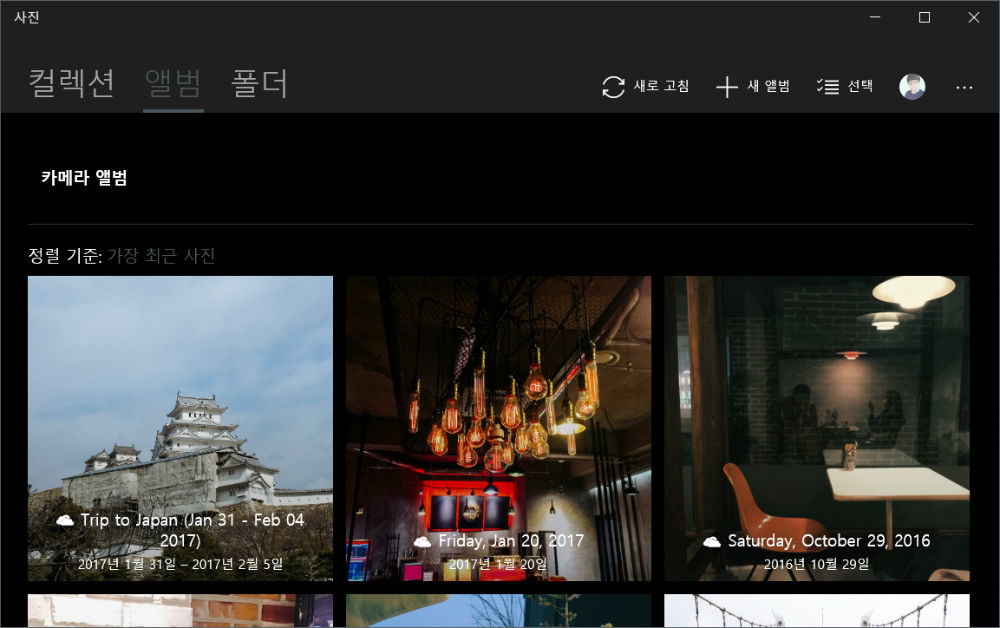
구글 포토
구글 포토 역시 자동 업로드 기능을 이용해서 백업이 되지만 주로 공유용으로 쓰는 서비스다. 작업이 다 끝나면 같이 보고자 하는 사람들에게 링크를 싹 돌리곤 한다. 원드라이브 역시 공유 기능이 있지만 모바일에서 보기엔 구글 포토가 훨씬 좋다.
플리커
플리커는 원본이 올라간다는 점에서 꽤 괜찮은 사진 서비스였지만 자동 업로드 기능이 유료 플랜용으로 바뀌면서 매번 브라우저에서 업로드하는게 불편해서 이젠 안쓰려고 한다. 안녕 그동안 고마웠어.
마지막 백업을 하며 마무리한다
또 백업하나 싶지만 버릇이다. 첫번째 백업은 원드라이브에 한 것이고 두번째로는 외장 하드에 한다. 하지만 먼저 편집을 다 끝낸 사진 RAW 파일만 외장하드로 옮겨두고 현상한 사진 파일들은 2년 뒤에 옮긴다. 올해와 작년 사진 정도는 나름 자주 꺼내보기에 불편하지 않게 외장하드로 옮겨두진 않는다. 내년 2018년이 되면 2016년 사진은 외장하드로 옮겨질 것이다.
내가 쓰는 글이 항상 그렇듯 또 많이 복잡해보이지만 별로 그렇지 않다. 각자에게 맞는 사진 작업 워크플로우가 있을테고 훨씬 전문적으로 하는 분들의 워크플로우를 보는 것이 더욱 도움이 될테지만, 나처럼 가볍게 찍는데 괜히 정리 잘해야 할 것 같은 사람에겐 이 글이 도움이 되면 좋겠다.
(2017.02)
좋은 글 잘 봤습니다. 몇가지 질문이 있어 글 남깁니다 🙂
1. 현상폴더 관련 질문.
원본 폴더와 현상 폴더를 따로 유지하는 걸로 보이는데, 글에서 정확히 언급을 하지 않으셔서 질문 드립니다. 원본 폴더 (모든 사진이 저장된)는 원드라이브로 관리하시고 현상 폴더 (글쓴이가 선택한 보정된/혹은 안된 사진이 저장된)는 구글 포토로 관리하시는 건가요?
2. 스마트폰 사진 정리 질문
photosync앱으로 사진을 옮기시고 모바일에선 사진을 삭제하시나요? 저같은 경우는 사진이 점점 많아저 새로운 관리법을 찾고 있는데,, 현상하신 사진만 모바일로 옮기시는지 궁금하네요.
감사합니다.
안녕하세요.
1. 현상폴더에 관해서는 제가 그 부분을 명확히 쓰지 않은 감이 있네요. 기본적으로 현상한 — 즉, 보존하기로 정한 사진들만 유지합니다. 라이트룸에서 현상까지 모든 작업을 마치고 모바일로 찍은 JPEG파일은 삭제하고 카메라 RAW파일은 1년 정도는 별도로 외장하드에 보관해두다가 해가 바뀌면 지우곤 합니다 원본파일 남겨도 다시 들여다보질 않더군요.
그리고 구글 포토 백업 프로그램에 소스 폴더로 지정한 경로가 원드라이브입니다. 둘이 같은 내용이지요. 원드라이브가 모바일에서도 보기 만족스러우면 이런 번거로운 일을 하지 않을텐데 말이지요.
2. 네 저는 16기가 폰을 쓰고 있어서 ㅜㅜ 옮기고 항상 삭제합니다.. 구글 포토에도 굳이 올리는 이유가 이때문입니다. 참고로 본문에는 모바일에서 보정하는 이야기도 있지만 요즘은 그냥 옮겨놓고 지워버립니다. 보정하는건 인스타그램에 올릴 때 정도 뿐이네요.